4 эффективных способа отключить видео на TikTok перед публикацией
Многие люди любят добавлять музыку или другой трек перед публикацией видео в TikTok. Но было бы лучше отключить исходный звук TikTok Video перед применением нового саундтрека. Потому что, когда исходное видео имеет ненужный фоновый звук, после добавления еще одной дорожки оно будет очень шумным. Не думайте, что будет сложно отключить звук видео TikTok, этот пост даст вам 4 простых способа помочь вашему видео достичь лучшего эффекта.
Список руководств
4 простых способа отключить звук в видео TikTok Часто задаваемые вопросы об отключении звука в видео TikTok4 простых способа отключить звук в видео TikTok
Во встроенном видеоредакторе TikTok есть все компоненты, необходимые для редактирования. Он также имеет функцию редактирования звука, которая поможет вам изменить голос, добавить голос за кадром или полностью отключить звуковую дорожку. Следуйте инструкциям о том, как отключить звук ваших видео в TikTok и какой инструмент является лучшим альтернативным инструментом для редактирования видео.
1. Встроенная функция TikTok
Встроенная функция состоит из различных инструментов редактирования для улучшения и украшения вашего видео. Вы можете отключить звук видео в TikTok всего несколькими нажатиями на телефоне. Вы также можете найти свою любимую песню, чтобы применить ее к клипу, предоставленному TikTok. Однако встроенная функция доступна только в мобильной версии, и вы не можете найти такие же функции на компьютере.
Как отключить видео на TikTok с помощью видеоредактора по умолчанию:
Шаг 1.Откройте приложение TikTok на своем устройстве и нажмите кнопку «Добавить», чтобы создать публикацию. Запишите новое видео или нажмите кнопку «Загрузить» и импортируйте видео из своей галереи.
Шаг 2.После загрузки нажмите кнопку «Добавить звук» в верхней части экрана. Нажмите кнопку «Оригинальный звук», чтобы отключить его. Вы также можете нажать кнопку «Громкость» и отрегулировать громкость исходной дорожки и добавленного звука.
Шаг 3.Другой способ отключить звук видео TikTok — нажать кнопку «Закадровый голос». Вы увидите кнопку «Сохранить оригинальный звук» и одновременно добавите закадровый голос. Нажмите кнопку «Сохранить», а затем опубликуйте видео в TikTok.
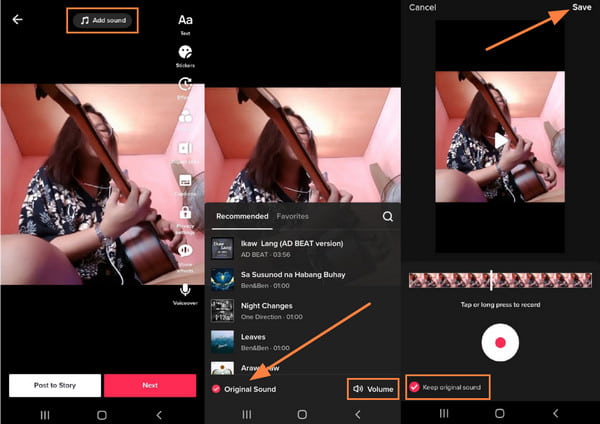
2. AnyRec Video Converter
Предположим, вы используете компьютер для редактирования видео и хотите публиковать TikTok прямо со своего устройства. В этом случае AnyRec Video Converter — лучший настольный инструмент для отключения звука видео TikTok. Он имеет несколько функций для отключения видео для публикации в TikTok. Он может отключить исходную звуковую дорожку и позволяет загружать новый звук из вашей папки. Кроме того, вы можете улучшить качество видео за счет повышения разрешения, удаления видеошумов и т. д. Скачать AnyRec Video Converter в Windows и macOS, чтобы отключить звук в TikTok.

Включите отключение звука в видео TikTok и увеличьте громкость нового трека до 200%.
Сохраняйте видеофайлы с отличным качеством звука после редактирования звуковой дорожки.
Обеспечьте другие функции редактирования видео, такие как добавление новой дорожки и задержка звуковой дорожки.
Также может много редактировать видео перед публикацией видео на TikTok.
100% Безопасный
100% Безопасный
Шаг 1.Загрузите программное обеспечение с веб-страницы AnyRec. После установки откройте AnyRec Video Converter и загрузите видео, которое хотите отредактировать. Затем нажмите кнопку «Редактировать», чтобы отключить звук видео в TikTok.

Шаг 2.В меню «Аудио» вы можете увидеть инструменты для отключения звука в TikTok. Нажмите кнопку «Аудио дорожка», чтобы открыть параметры, затем нажмите кнопку «Аудио дорожка отключена». Воспроизведите видео, чтобы проверить, нет ли уже звуковой дорожки. После этого нажмите кнопку «Добавить», чтобы добавить нужный звук из вашей папки.

Шаг 3.Отрегулируйте громкость звука, перемещая параметр «Громкость». Кнопка «Задержка» помогает настроить звук в соответствии с переходом видео. Другие инструменты редактирования доступны для применения фильтров, эффектов или создания собственного водяного знака. После этого нажмите кнопку «ОК».

Шаг 4.В главном меню найдите и выберите папку, в которую хотите сохранить видеофайл, нажав кнопку «Сохранить в» в левом нижнем углу окна. Нажмите кнопку «Конвертировать все» и опубликуйте видео в своей учетной записи TikTok.

3. Обрезка крышки
Это приложение связано с TikTok и представляет собой расширенное приложение для редактирования видео. Он предлагает широкий спектр инструментов редактирования, таких как эффекты, песни и фильтры. Вы также можете использовать его диктофон в реальном времени и применить его к приглушенному клипу. Как только вы отключите звук видео для публикации в TikTok, вы можете экспортировать его в 1080p с частотой 60 кадров в секунду и напрямую поделиться им со своей учетной записью TikTok.
Шаг 1.Загрузите CapCut на рынок вашего приложения. Запустите его после завершения установки. Нажмите кнопку «Новый проект» и импортируйте видео, которое хотите отключить.
Шаг 2.На временной шкале видео нажмите кнопку «Отключить звук клипа». Чтобы применить новый звук, зайдите в меню «Аудио» и выберите нужный трек. Вы можете добавить закадровый голос или специальный эффект, например свист и аплодисменты.
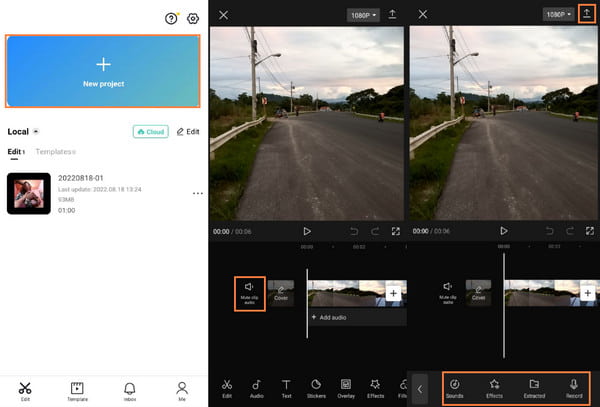
Шаг 3.После редактирования просмотрите свою работу и сохраните изменения. Нажмите кнопку «Разрешение» в правом верхнем углу и выберите качество и FPS. Затем нажмите кнопку «Сохранить», чтобы экспортировать видео на телефон.
4. iMovie
Если вы пользователь iPhone, iMovie — это еще один способ отключить видео TikTok. Видеоредактор iPhone по умолчанию может профессионально редактировать видео. Вы можете бесплатно загрузить приложение из App Store без дополнительной оплаты. Более того, iMovie автоматически сохранит проект, если вы случайно закроете приложение.
Шаг 1.Запустите iMovie на своем iPhone и нажмите кнопку «Начать новый проект». Загрузите нужный клип из «Фотопленки», затем нажмите кнопку «Создать фильм» для подтверждения.
Шаг 2.В комнате редактирования коснитесь «Временной шкалы видео», чтобы открыть инструменты. Нажмите кнопку «Звук». Вы можете полностью отключить видео в TikTok, нажав кнопку «Мегафон» в левой части слайдера.
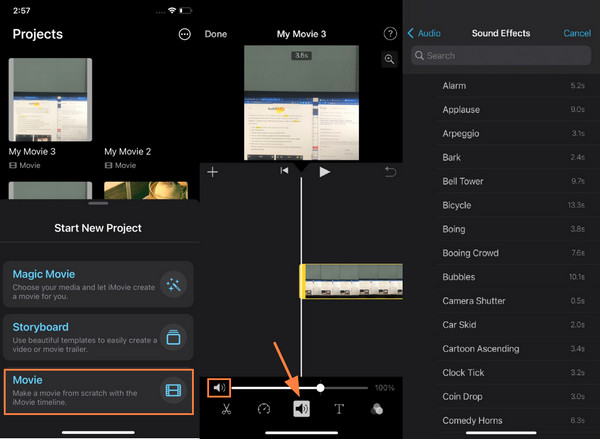
Шаг 3.Чтобы добавить звуковые эффекты, нажмите кнопку «Добавить» и перейдите в альбом «Аудио». Вы найдете короткие аудиоклипы, которые можно добавить к вашему видео. Закончив редактирование, нажмите кнопку «Готово» в левом верхнем углу.
Часто задаваемые вопросы об отключении звука в видео TikTok
-
Как исправить заглушенное видео в TikTok?
Лучшее, что можно сделать, когда TikTok удалит звук вашего видео, — это повторно загрузить видео в свою учетную запись. Затем выберите похожую песню из функции «Добавить звук». TikTok имеет тенденцию удалять звук, если вы использовали стороннее приложение для редактирования видео.
-
Как отключить живое видео в TikTok?
Если вы ведете прямую трансляцию на TikTok, звук можно отключить. Нажмите кнопку Triple Dot и выберите параметры отключения микрофона. К тому времени ваша аудитория все еще может вас видеть, но ничего не слышит.
-
Как отключить звук контента в TikTok?
Если вам не нравится видео TikTok, а также не нравится звук, который он использует, вы можете нажать «Еще» в разделе «Не интересно» и нажать «Скрыть видео с этим звуком», чтобы исключить любой контент с этой дорожкой из своей ленты.
Заключение
Научившись отключать звук видео в TikTok, вы сможете удалить звук и применить новый. Независимо от того, есть ли у вас Идея видео в ТикТок о дубляже или синхронизации губ, или просто хотите избавиться от исходного звука. Вы можете отключить видео TikTok с помощью AnyRec Video Converter. Профессиональный инструмент может отключать звук, изменять видео, сохранять высококачественные медиафайлы и изменять Размер видео в ТикТок. Попробуйте бесплатную пробную версию сегодня!
100% Безопасный
100% Безопасный
